如何使用CMD命令恢复U盘文件

U盘当中会储存很多资料数据,尤其是很多重要数据,一旦出现了丢失,会给自己带来很多损失,最好方法就是尽快恢复u盘文件。在恢复u盘文件时有很多方法,不过常用的有CMD命令恢复CMD文件。接下来为你分享一下如何使用CMD命令恢复u盘文件和不同方法。
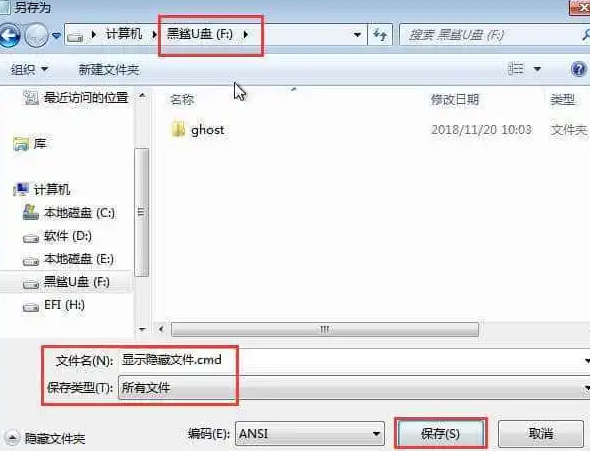
方法一、使用CMD恢复U盘隐藏文件
不使用专业恢复软件也可以进行u盘隐藏文件恢复,可以尝试从硬盘恢复隐藏文件,比如使用attrib命令,就可以用于修改所选位置文件和文件夹属性。文件夹和文件有4种典型属性,比如只读、隐藏、存档、系统。隐藏属性可以让数据不显示在目录列表中。因此,当你u盘文件因为处理不当,或者是因病毒感染被隐藏,就可以从u盘当中消失,像这种情况出现的u盘隐藏文件消失,就可以使用attrib命令恢复隐藏文件。可以按照下面指南使用CMD命令恢复U盘文件,1、将U盘连接电脑。2、按“Windows + X”键,打开设置,选择“Windows PowerShell(管理员)”。3、在其中输入“attrib -h -r -s /s /d G:\*.*”点击回车。(G:代表盘符,比如U盘盘符是D,可以把G换成D)
方法二、使用CMD从损坏U盘恢复文件
由于文件系统损坏,或者是u盘当中逻辑错误,就会造成数据会丢失,可以运用CHKDSK命令恢复损坏硬盘。CHKDSK(全称Microsoft Check Disk,是磁盘检查)是进行磁盘检查命令程序,通常用来扫描磁盘文件系统完整性,修复文件系统错误。在进行恢复时,可以把u盘直接接到电脑上,就可以启动命令提示符,要选择通过管理员身份来运行。要在下一个窗口当中输入chkdsk G: /f”并点击回车,扫描驱动器错误并修复U盘文件。
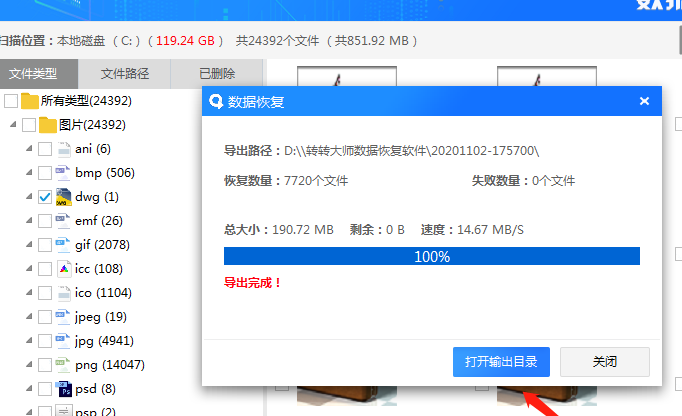
方法三、使用数据恢复软件找回U盘文件
恢复u盘文件不但可以通过使用CMD命令进行恢复,还可以选择数据恢复软件,也能找回u盘文件。尤其是像电脑小白,本身自己对电脑各方面操作了解很少,就不如直接通过数据恢复软件来恢复u盘文件更方便简单。像这类专业数据恢复软件数量也比较多,很多都能很轻松通过操作来快速恢复u盘文件,比如很多人比较认可的万兴数据恢复,就可以把u盘文件能快速恢复。
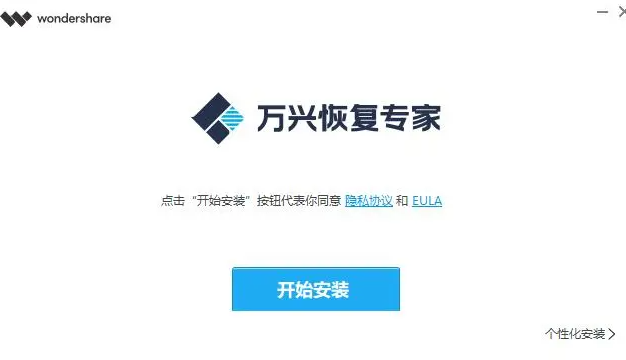
万兴数据恢复功能齐全,操作方便
万兴数据恢复属于特别好用恢复数据软件,不管是U盘文件恢复,还是损坏数据恢复,不小心删除把数据恢复,不管是电脑哪个盘当中数据都可以帮你尽快恢复。在操作时也比较简单,是简单了解就可以通过操作恢复数据的一款好用软件。在下载时也比较简单,只需要在官网免费下载,就可以放在自己桌面上,随时可以用它来恢复不同类型数据。
在了解了使用CMD命令恢复U盘文件不同方法,在选择恢复u盘文件时,一定要选择更好用方法,尤其是对电脑了解不多的,最好是选择好用软件,只有好用数据恢复软件,才能在恢复u盘文件,以及其他数据恢复时操作更简单快捷。
